14 remedieri pentru imposibilitatea de a vă conecta la YouTube pe Windows 10/11
Publicat: 2022-12-18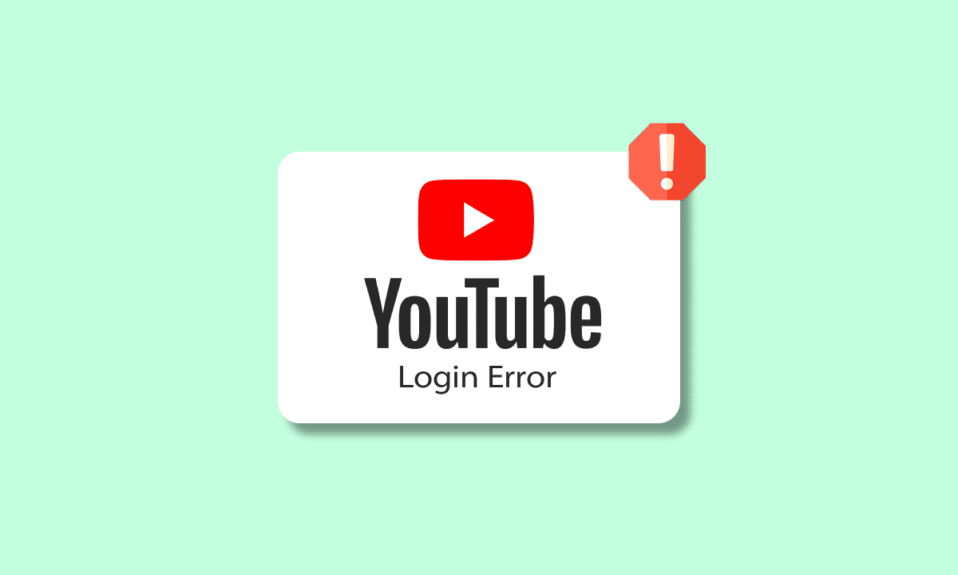
Site-urile sociale precum YouTube sunt extrem de distractive. Site-ul este cunoscut pentru streaming video, emisiuni, filme, conținut de la creatorii YouTube, vloguri, documentare și multe altele. Este într-adevăr una dintre cele mai simple și mai bune platforme de utilizat pentru crearea de conținut. Vă puteți bucura de muzică sau videoclipuri în flux pe YouTube pe diferite dispozitive. Acesta acceptă Windows, Mac, iOS, Android și alte platforme de streaming. La fel ca și alte site-uri de rețele sociale, utilizatorii trebuie să se conecteze la YouTube înainte de a se putea bucura de el la nesfârșit. Un utilizator are nevoie de un cont Google pentru a se conecta la YouTube. În timpul conectării recent, unii utilizatori nu se pot conecta la YouTube. Problema apare obișnuită atunci când nu puteți accesa YouTube cu contul dvs. Acest lucru vă împiedică să vizionați conținutul preferat pe YouTube. Deși acest spoiler de dispoziție este o întâmplare comună, poate fi rezolvat cu câteva remedii rapide pe care le vom discuta în ghidul nostru astăzi. Pe lângă discutarea diferitelor metode de remediere a problemei, vom descoperi și o serie de motive care par să declanșeze probleme de conectare la cont pe platformă. Deci, să începem imediat cu ghidul așteptat și să explorăm câteva soluții atât de necesare.
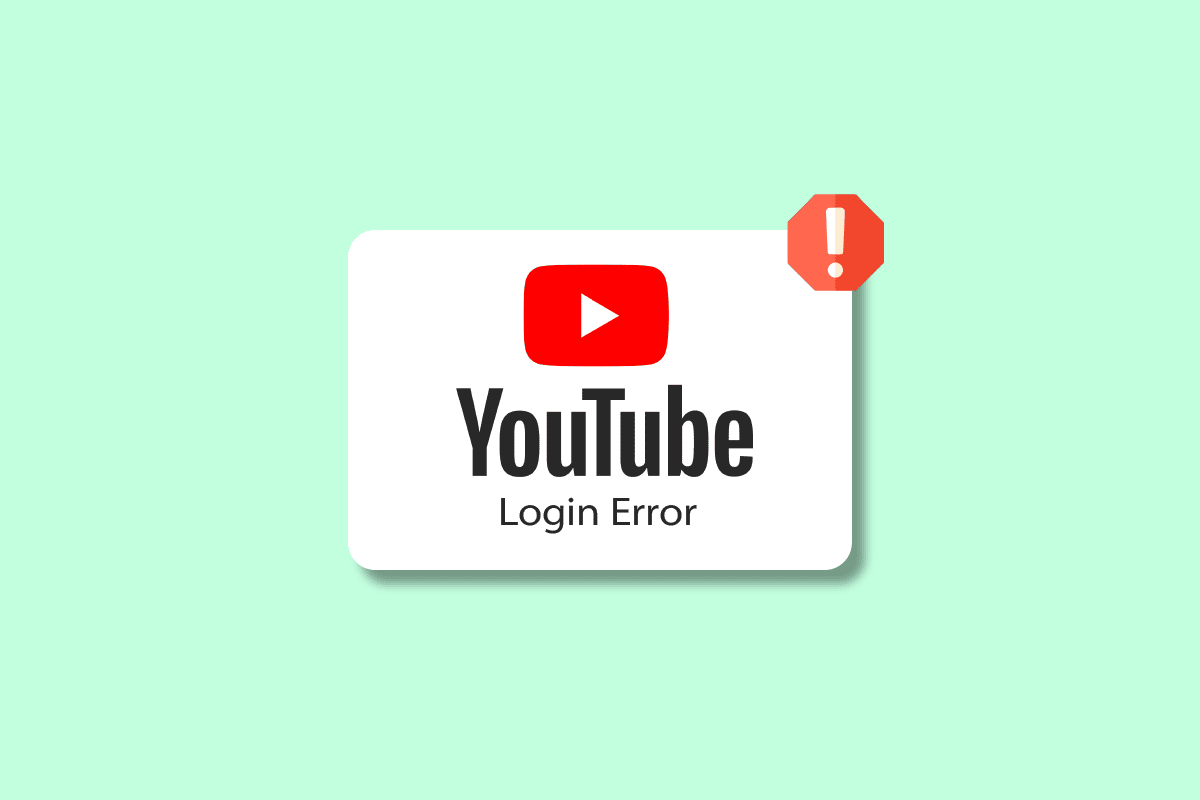
Cuprins
- 14 remedieri pentru imposibilitatea de a vă conecta la YouTube pe Windows 10/11
- Cum să remediați YouTube nu vă poate accesa contul?
- Metoda 1: așteptați timpul de funcționare a serverului YouTube
- Metoda 2: Utilizați numele de utilizator și parola corecte
- Metoda 3: Reporniți dispozitivul
- Metoda 4: Reîncărcați pagina web
- Metoda 5: Resetați parola
- Metoda 6: Dezactivați VPN
- Metoda 7: Actualizați browserul
- Metoda 8: Încercați un alt browser
- Metoda 9: Ștergeți memoria cache a browserului
- Metoda 10: Activați cookie-urile YouTube
- Metoda 11: Utilizați modul incognito
- Metoda 12: Resetați setările de rețea
- Metoda 13: Comutați la noul Cont Google
- Metoda 14: Contactați Ajutorul YouTube
14 remedieri pentru nu se poate conecta la YouTube pe Windows 10/11
Primul gând care îți vine în minte atunci când nu te poți conecta la contul tău YouTube este: de ce se întâmplă? Ei bine, mai multe motive cunoscute pot opri rularea aplicațiilor Google precum YouTube. Să aruncăm o privire la câteva dintre cauzele comune chiar mai jos:
- Dacă serverele YouTube nu sunt.
- Dacă există probleme de conexiune la internet pe dispozitivul dvs.
- Dacă VPN-ul de pe dispozitivul dvs. interferează cu YouTube.
- În cazul unei erori temporare în sistemul dvs. de operare.
- Dacă contul tău YouTube este inactiv sau vechi.
- În cazul în care rulați o versiune mai veche a browserului dvs.
- Dacă introduceți adresa de e-mail sau parola.
- Dacă memoria cache și cookie-urile browserului dvs. sunt corupte.
- Dacă există corupție de cod în timpul instalării.
Cum să remediați YouTube nu vă poate accesa contul?
Deși problemele de conectare pot apărea pentru YouTube, nu este nimic de care să vă faceți griji. Acestea pot fi rezolvate cu ușurință cu ajutorul unor metode testate și încercate. Permiteți-ne să explorăm aceste soluții de mai jos și să rezolvăm problema de conectare la cont pentru YouTube pe computerul dvs.:
Metoda 1: așteptați timpul de funcționare a serverului YouTube
Când întâmpinați probleme cu YouTube, trebuie mai întâi să verificați dacă serverele sale funcționează bine. Verificarea stării serverului este cel mai bun lucru posibil în cazul unei probleme recurente. Serverul YouTube s-ar putea să fie inactiv, din cauza căreia întâmpinați probleme de conectare pe platformă. Puteți verifica serverul său folosind o aplicație terță parte, cum ar fi Downdetector, care vă va oferi informații despre starea actuală și problemele site-ului web din ultimele 24 de ore.
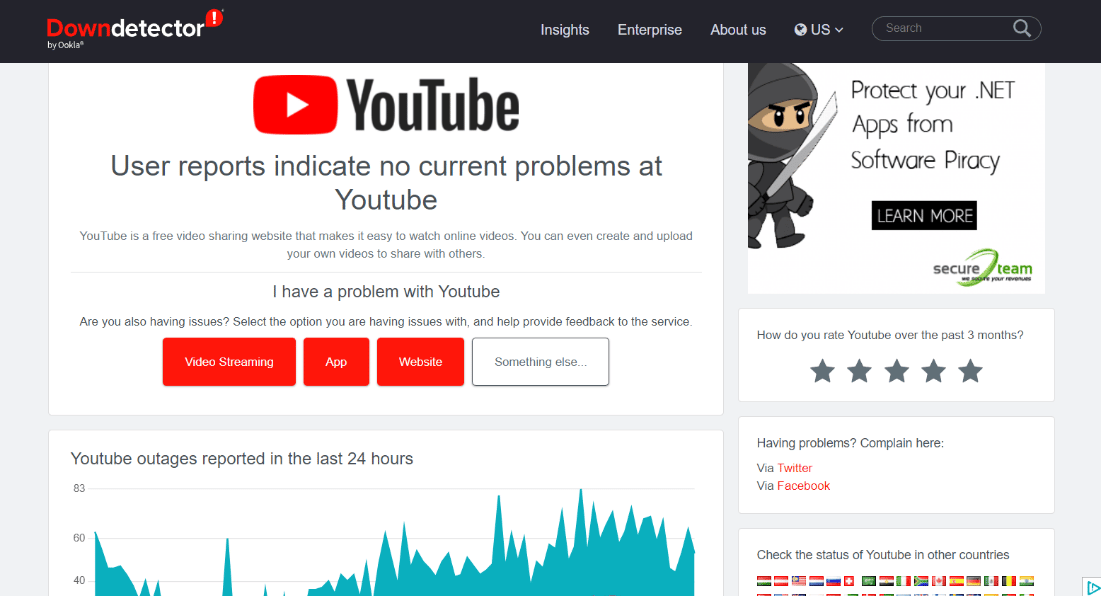
Citiți și: Cum să obțineți YouTube Music Premium gratuit
Metoda 2: Utilizați numele de utilizator și parola corecte
Un alt motiv mic, cum ar fi o greșeală de tipar la introducerea adresei de e-mail și a parolei, poate determina, de asemenea, YouTube să nu mă permită să mă conectez. Dacă da, trebuie să verificați acreditările pe care le introduceți cu mare grijă când vă conectați la contul YouTube. De asemenea, asigurați-vă că utilizați limba potrivită și adresa de e-mail completă.
Metoda 3: Reporniți dispozitivul
Dispozitivul pe care utilizați YouTube trebuie să repornească pentru a exclude mici erori sau erori în sistemul de operare. În cazul utilizării YouTube pe un computer cu Windows, există mai multe moduri prin care vă puteți reporni dispozitivul. Permiteți-ne să vă familiarizăm cu aceste moduri diferite cu ajutorul ghidului nostru despre 6 moduri de a reporni sau reporni un computer cu Windows 10.
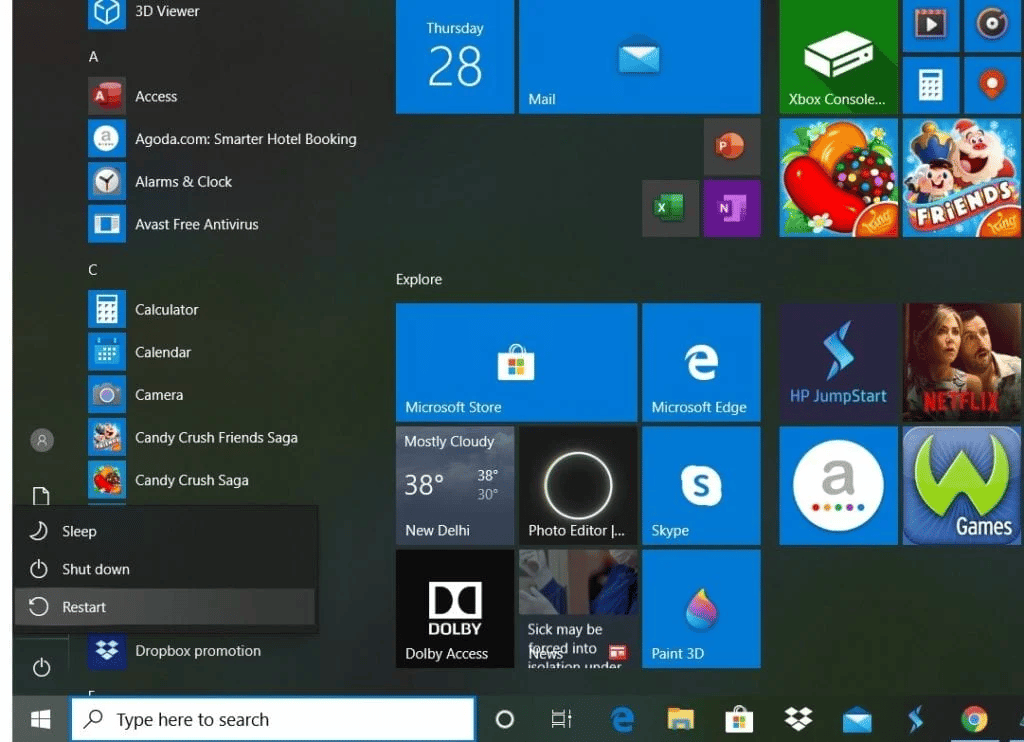
Metoda 4: Reîncărcați pagina web
Dacă repornirea dispozitivului nu a fost de ajutor și tot nu vă puteți conecta la YouTube, puteți încerca să reîncărcați pagina web pe care o utilizați. Utilizatorii de desktop transmit YouTube în browserul lor preferat, care poate să nu încarce corect site-ul uneori. Prin urmare, o simplă reîmprospătare poate schimba scenariul în care vă aflați și vă poate ajuta să vă accesați contul YouTube.
1. Pentru a reîncărca pagina web, apăsați tasta F5 de pe tastatură.
2. De asemenea, puteți face clic pe pictograma de reîmprospătare de lângă caseta URL a browserului dvs.
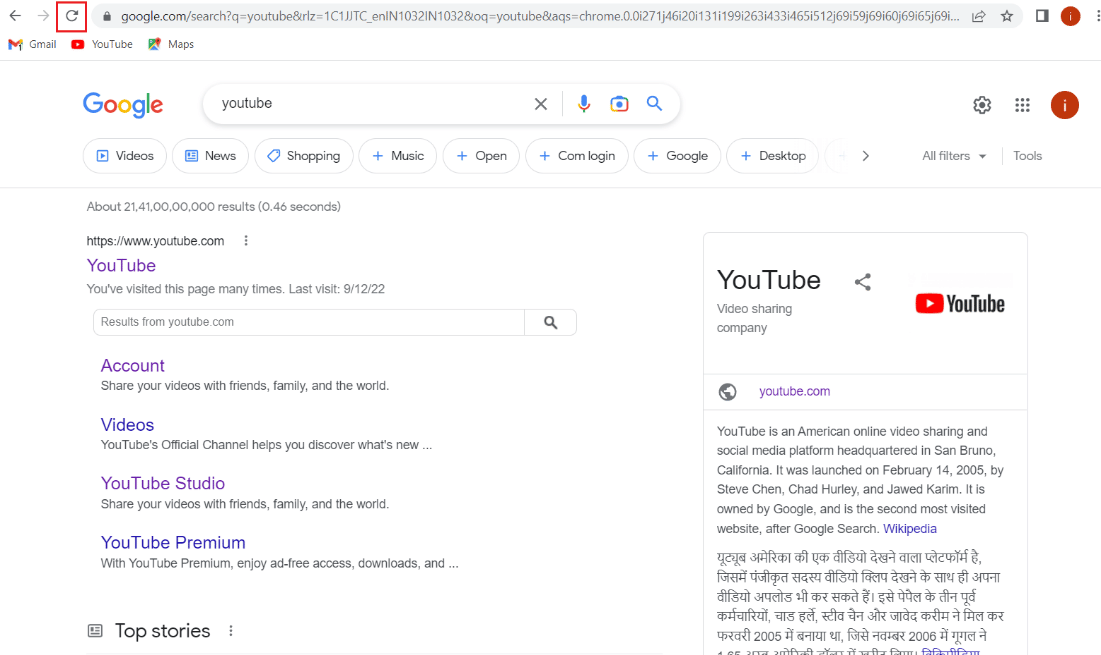
Metoda 5: Resetați parola
Resetarea parolei pentru contul YouTube a ajutat, de asemenea, mulți utilizatori să rezolve eroarea de conectare la YouTube. Crearea unei noi parole este ușoară și nu necesită mult timp sau efort. Puteți crea o parolă puternică cu caractere speciale, simboluri și numere. De asemenea, puteți activa Google Authenticator pentru mai multă securitate. Autentificarea Google vă păstrează contul în siguranță, trimițându-vă un cod de verificare la fiecare conectare.
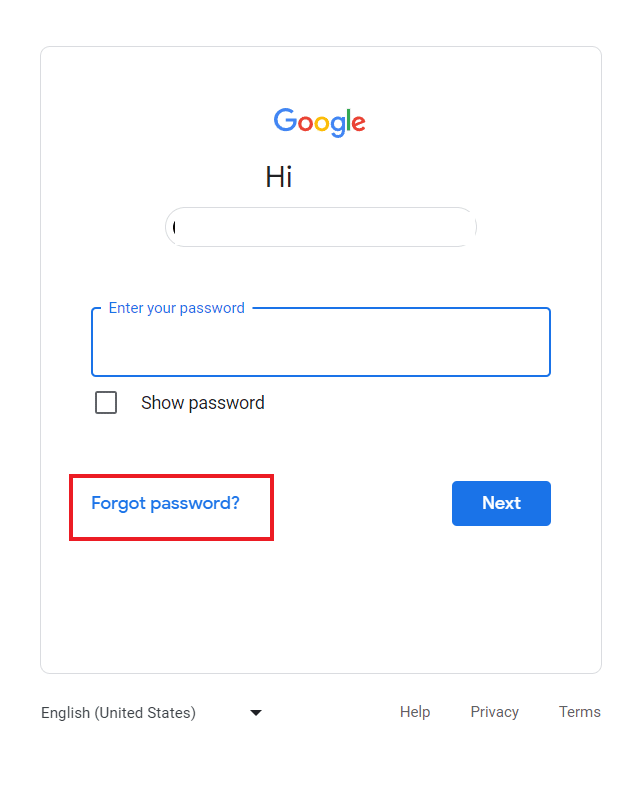
Metoda 6: Dezactivați VPN
VPN este un instrument excelent pentru protecția conexiunii dvs. la internet. Vă păstrează conexiunea în siguranță împotriva activităților rău intenționate. Dar același VPN poate avea ca rezultat, de asemenea, că YouTube nu vă poate accesa contul. VPN-ul de pe sistemul dvs. poate interfera cu conexiunea dvs. la un anumit site web și vă poate împiedica să vă conectați la contul dvs. YouTube. Prin urmare, puteți încerca să îl dezactivați și să vedeți dacă problema este rezolvată atunci. Dacă nu cunoașteți procesul de dezactivare a VPN-ului, puteți consulta ghidul nostru despre Cum să dezactivați VPN și Proxy pe Windows 10.
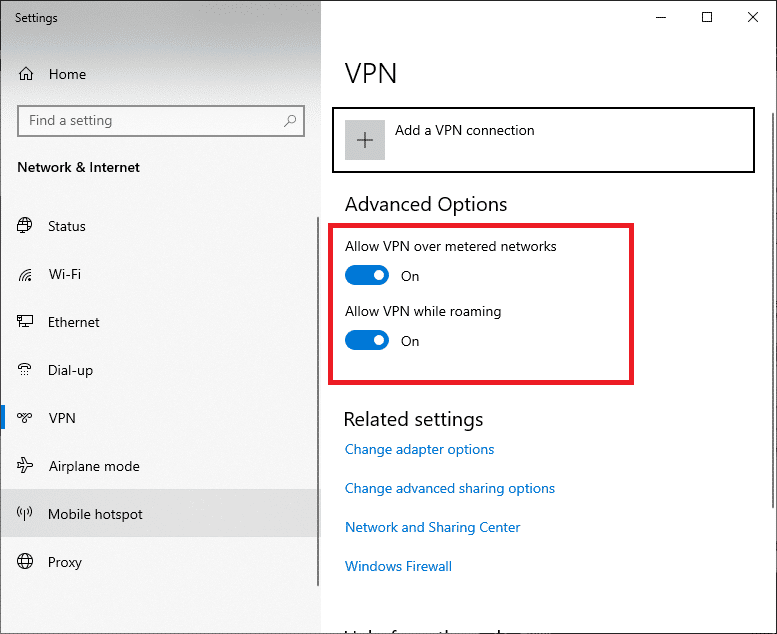
Citiți și: Remediați videoclipurile YouTube care nu se redau pe Android
Metoda 7: Actualizați browserul
O altă metodă care vă poate ajuta să remediați că YouTube nu mă lasă să mă conectez este actualizarea browserului în care încercați să accesați YouTube. Dacă browserul dvs. este învechit, poate afișa probleme de incompatibilitate și, prin urmare, probleme de conectare. Prin urmare, trebuie să vă mențineți browser-ul actualizat. Urmați instrucțiunile de mai jos pentru a actualiza browserul pe care îl utilizați:
Notă : Următorii pași au fost efectuati în browserul Google Chrome.

1. Lansați Google Chrome pe computer și faceți clic pe pictograma cu trei puncte din dreapta sus.
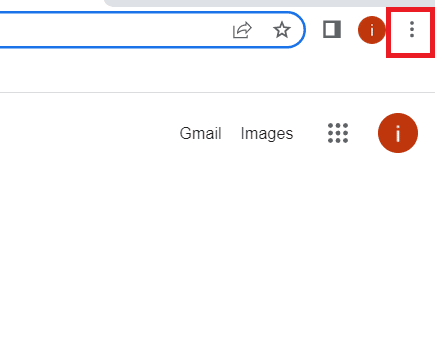
2. Acum, din lista de meniu, selectați Setări .
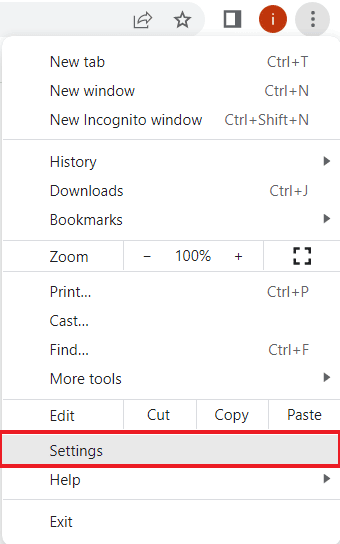
3. Apoi, navigați la Despre Chrome și faceți clic pe el din panoul lateral.
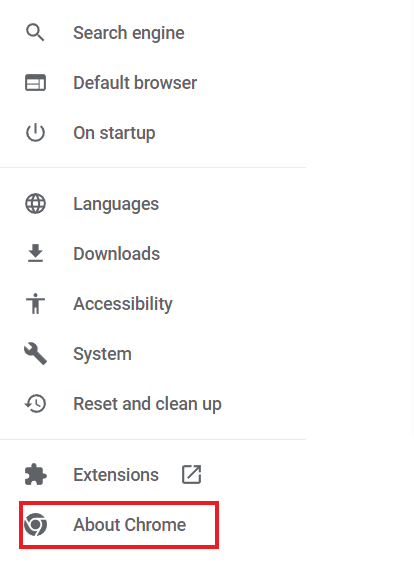
4. Faceți clic pe Verificați actualizări și descărcați toate actualizările disponibile.
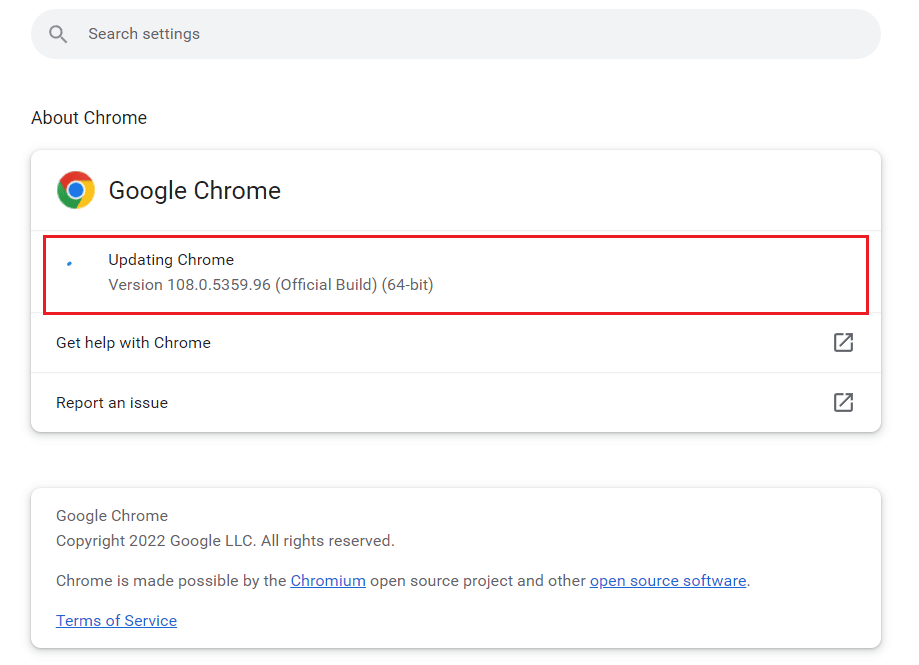
Metoda 8: Încercați un alt browser
Dacă tot nu puteți accesa YouTube cu contul dvs. chiar și după actualizarea browserului, atunci puteți încerca să utilizați alt browser pentru a accesa YouTube. În cazul în care utilizați Google Chrome ca browser curent, comutați la alte opțiuni disponibile, inclusiv Opera, Microsoft Edge și multe altele. Această metodă vă va ajuta, de asemenea, să verificați dacă întreaga problemă de conectare se datorează browserului pe care îl utilizați.
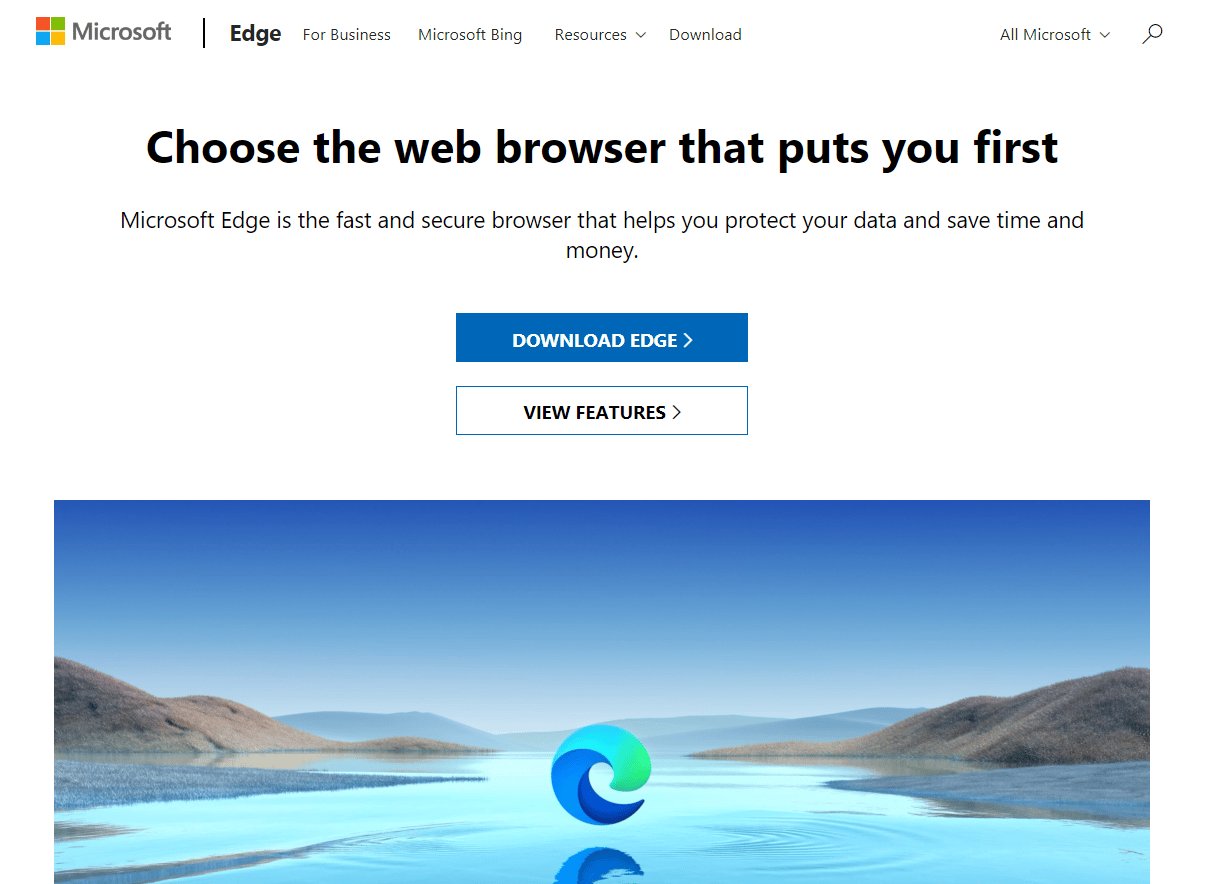
Metoda 9: Ștergeți memoria cache a browserului
Fiecare browser stochează unele date temporare sub forma unui cache care face ca experiența de navigare să fie potrivită pentru un utilizator. Cu toate acestea, aceeași memorie cache se poate acumula și deveni coruptă, rezultând o eroare de imposibilitate de conectare la YouTube. Prin urmare, trebuie să eliminați aceste date acumulate din browser. Citiți ghidul nostru despre Cum să ștergeți memoria cache și cookie-urile în Google Chrome pentru mai multe detalii.
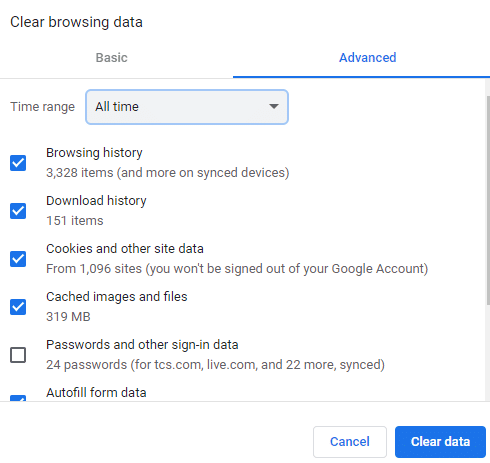
Metoda 10: Activați cookie-urile YouTube
Multe site-uri web solicită permisiunea cookie-urilor atunci când încercați să le accesați. Activarea acestor module cookie pentru YouTube vă poate ajuta să rezolvați problemele de conectare pe platformă. Dacă utilizați Google Chrome ca browser, vă rugăm să urmați pașii de mai jos pentru a activa cookie-urile YouTube:
1. Lansați Setări din pictograma cu trei puncte din Google Chrome.
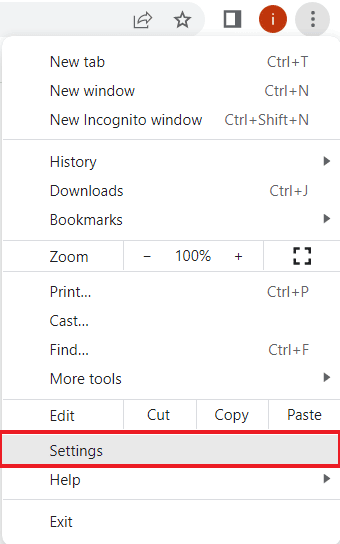
2. Acum, selectați Confidențialitate și securitate din panoul din stânga.
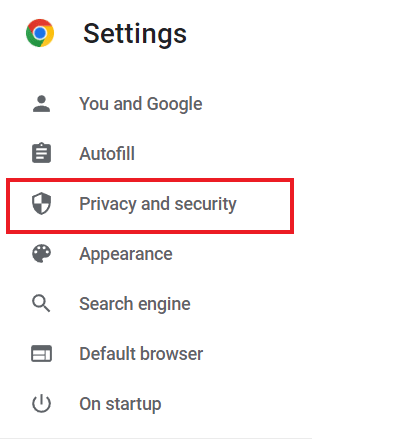
3. Navigați la Setări site și faceți clic pe el.
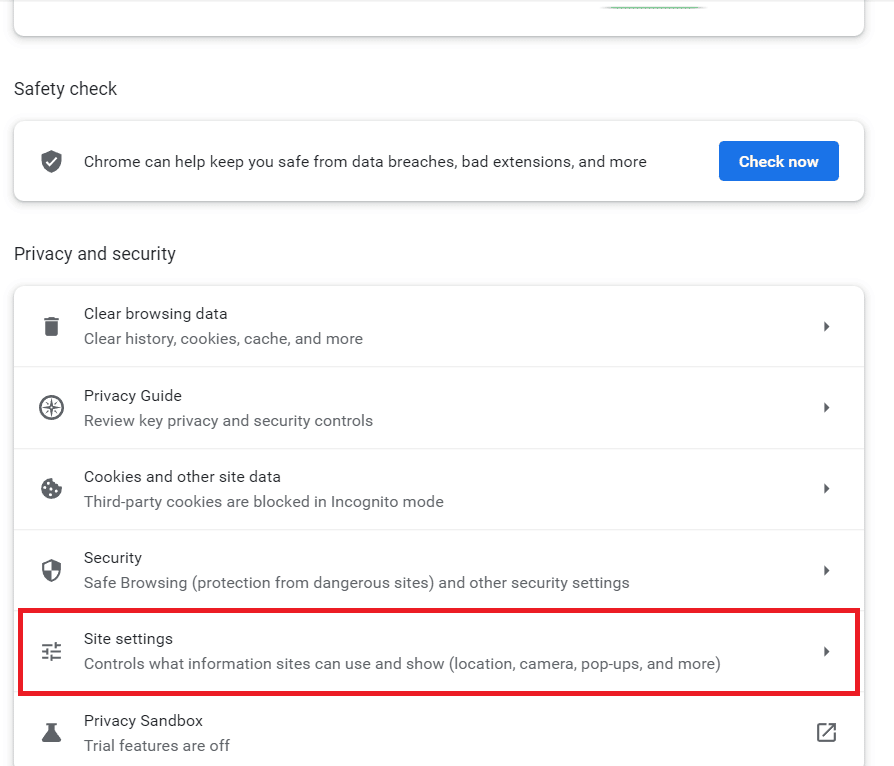
4. Apoi, derulați în jos la secțiunea Conținut și faceți clic pe Cookie-uri și datele site-ului din ea.
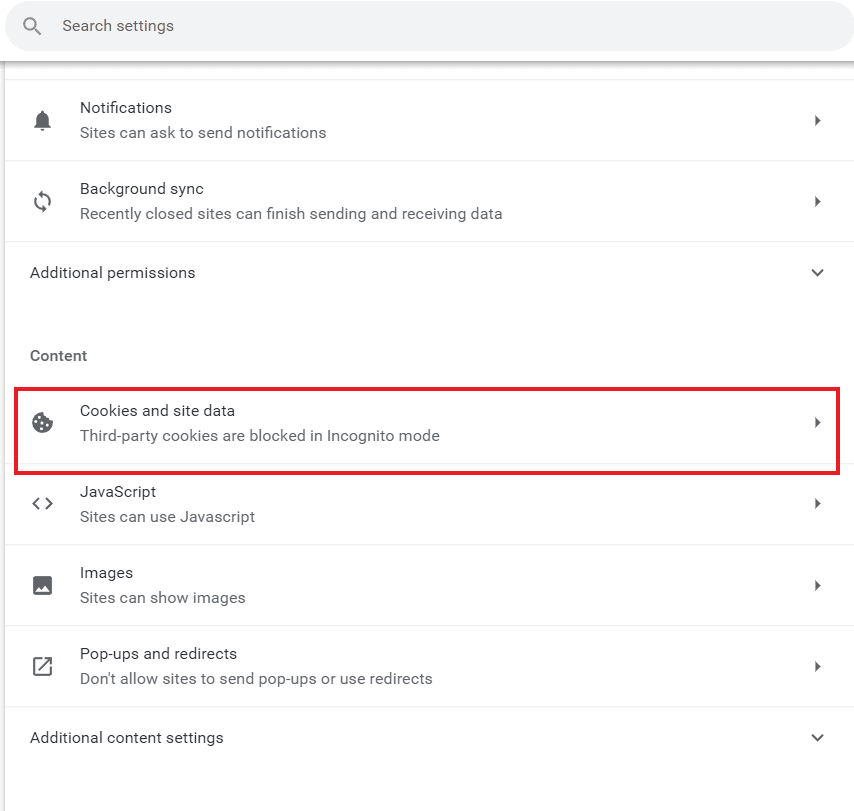
4. Navigați la Site-uri care pot folosi întotdeauna cookie-uri și faceți clic pe Adăugare .
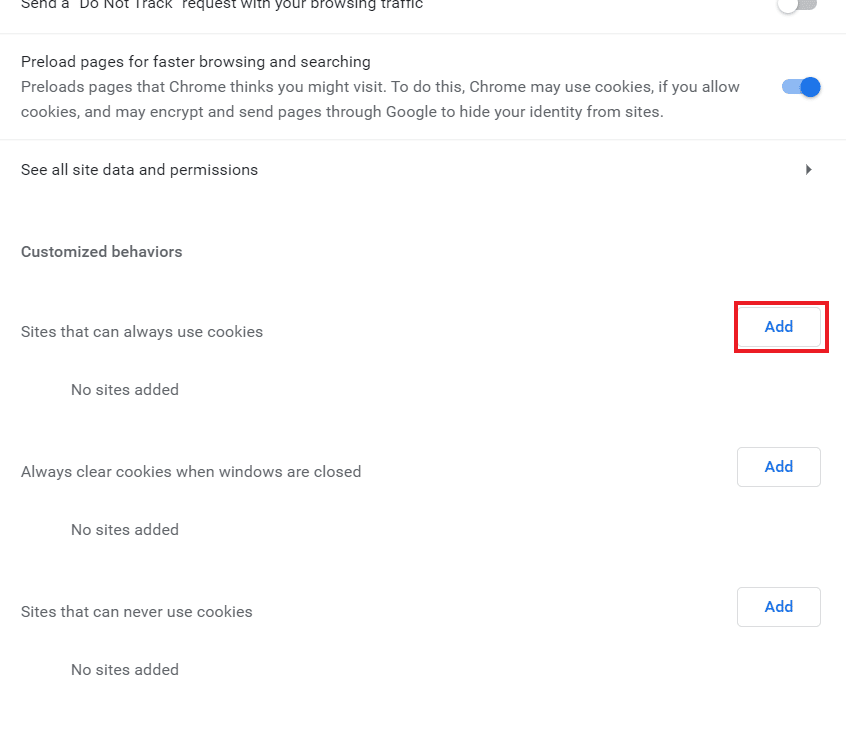
5. Introduceți https://[*.]www.youtube.com în el și faceți clic pe Adăugați .
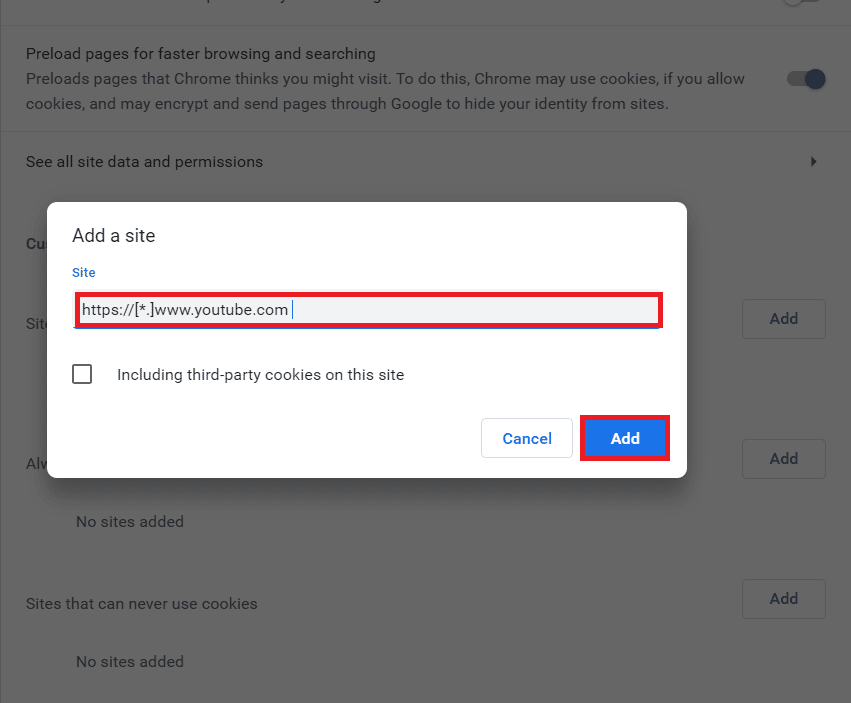
6. Acum, reîmprospătați fila și încercați să vă conectați din nou la contul YouTube .
Citiți și: Remediați redarea automată YouTube care nu funcționează
Metoda 11: Utilizați modul incognito
Utilizarea modului incognito într-un browser ajută la navigarea privată și sigură. Oferă libertate de navigare prin blocarea cookie-urilor și prin ascunderea istoricului căutărilor. În cazul în care YouTube nu mă permite să mă conectez, utilizarea modului incognito este cea mai bună soluție posibilă. Puteți consulta ghidul nostru despre Cum să activați modul incognito în Chrome pentru mai multe detalii.
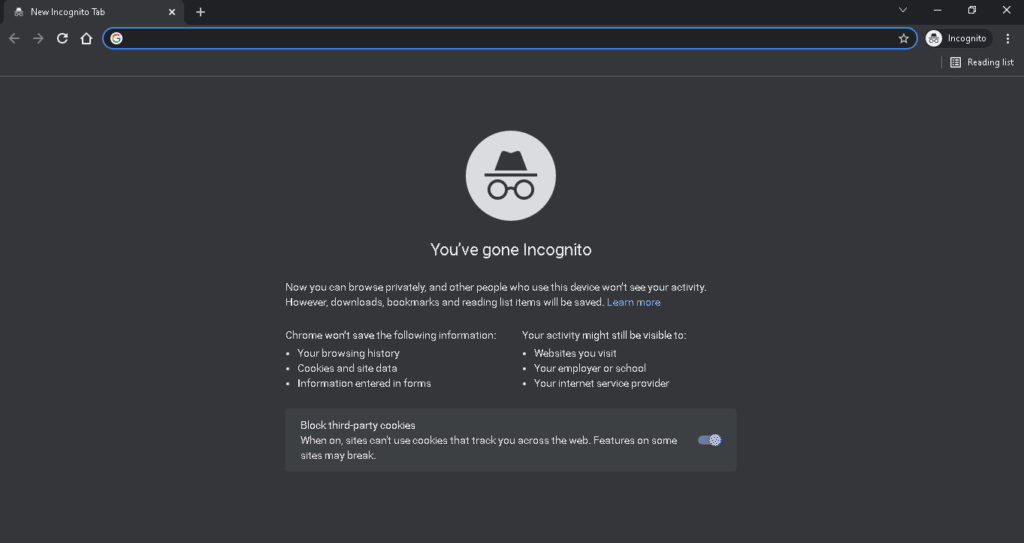
Metoda 12: Resetați setările de rețea
Dacă niciuna dintre soluțiile legate de browser nu v-a fost de ajutor și tot nu vă puteți conecta la YouTube, atunci puteți încerca să resetați setările de rețea de pe computer. S-a văzut că resetarea acestor setări rezolvă multe probleme de conectivitate și, în acest caz, vă va ajuta să vă conectați din nou la contul YouTube. Deci, citiți ghidul nostru despre Cum să resetați setările de rețea pe Windows 10 pentru a rezolva problemele de rețea.
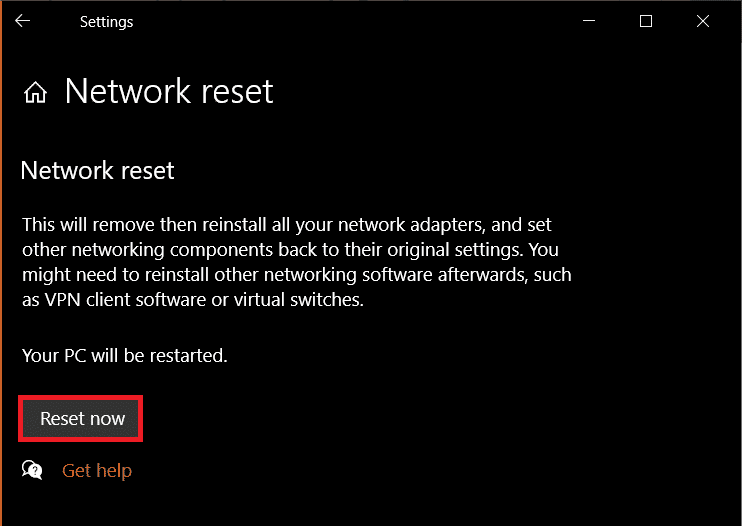
Metoda 13: Comutați la noul Cont Google
Dacă nu puteți accesa YouTube cu contul dvs. din cauza unui cont YouTube vechi, vă va fi dificil să vă conectați cu ușurință. Datorită politicilor YouTube, toate conturile care sunt inactive sau create înainte de 2009 sunt considerate conturi vechi. Pentru a rezolva această problemă, trebuie să comutați la noul cont Google. Pentru a face acest lucru, puteți vizita pagina Contului YouTube și urmați instrucțiunile pe măsură ce sunt date.
1. Deschideți linkul furnizat mai sus, care vă va redirecționa către pagina Contului YouTube .
2. Acum, conectați -vă folosind ID-ul Gmail .
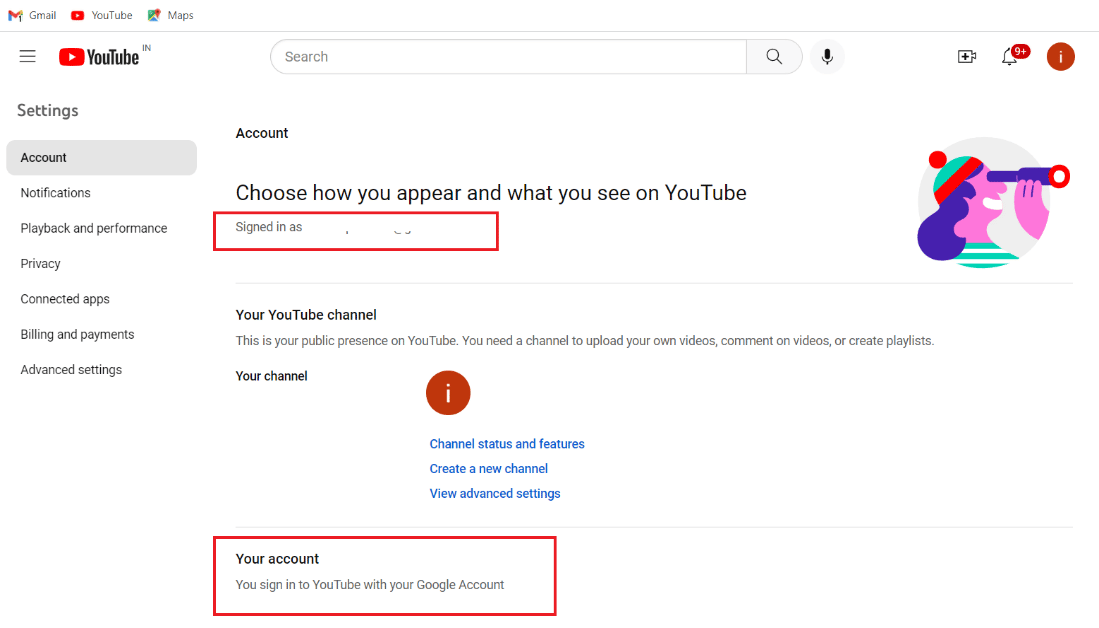
3. Dacă v-ați conectat deja, faceți clic pe Vizualizare sau modificați setările Contului dvs. Google pentru a face modificări și a adăuga un cont nou.
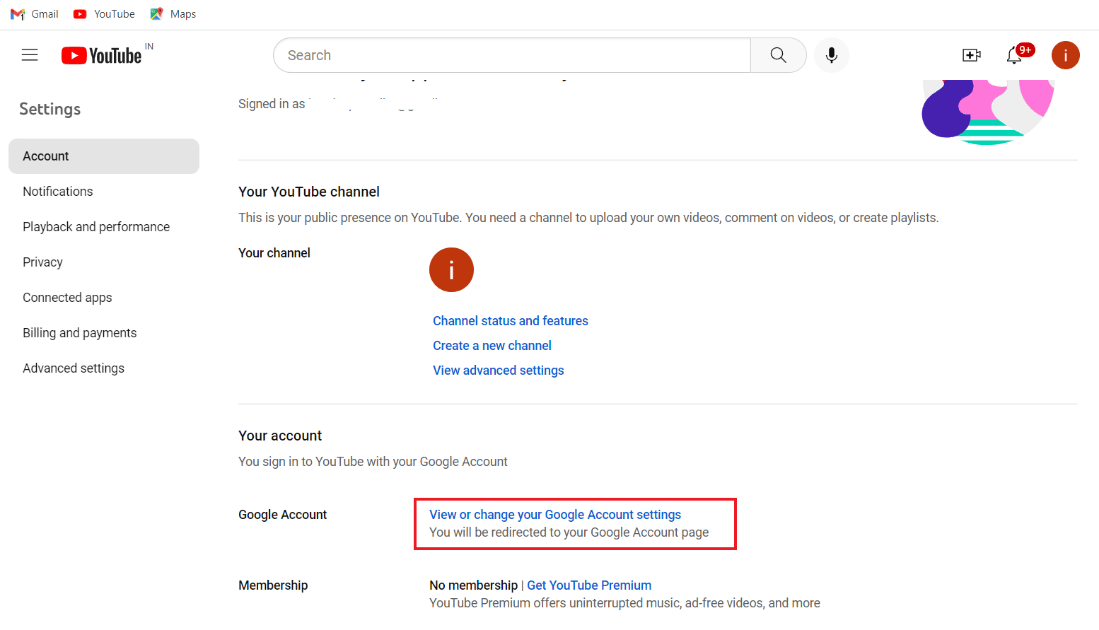
Metoda 14: Contactați Ajutorul YouTube
În cele din urmă, dacă niciuna dintre metodele prezentate mai sus nu v-a ajutat și vă confruntați în continuare cu probleme când vă conectați la contul YouTube, atunci trebuie să contactați Ajutorul YouTube pentru consultanță profesională. Vi se va furniza un bilet după ce contactați Asistența YouTube, după care problema dvs. va fi rezolvată în 2-5 zile lucrătoare.
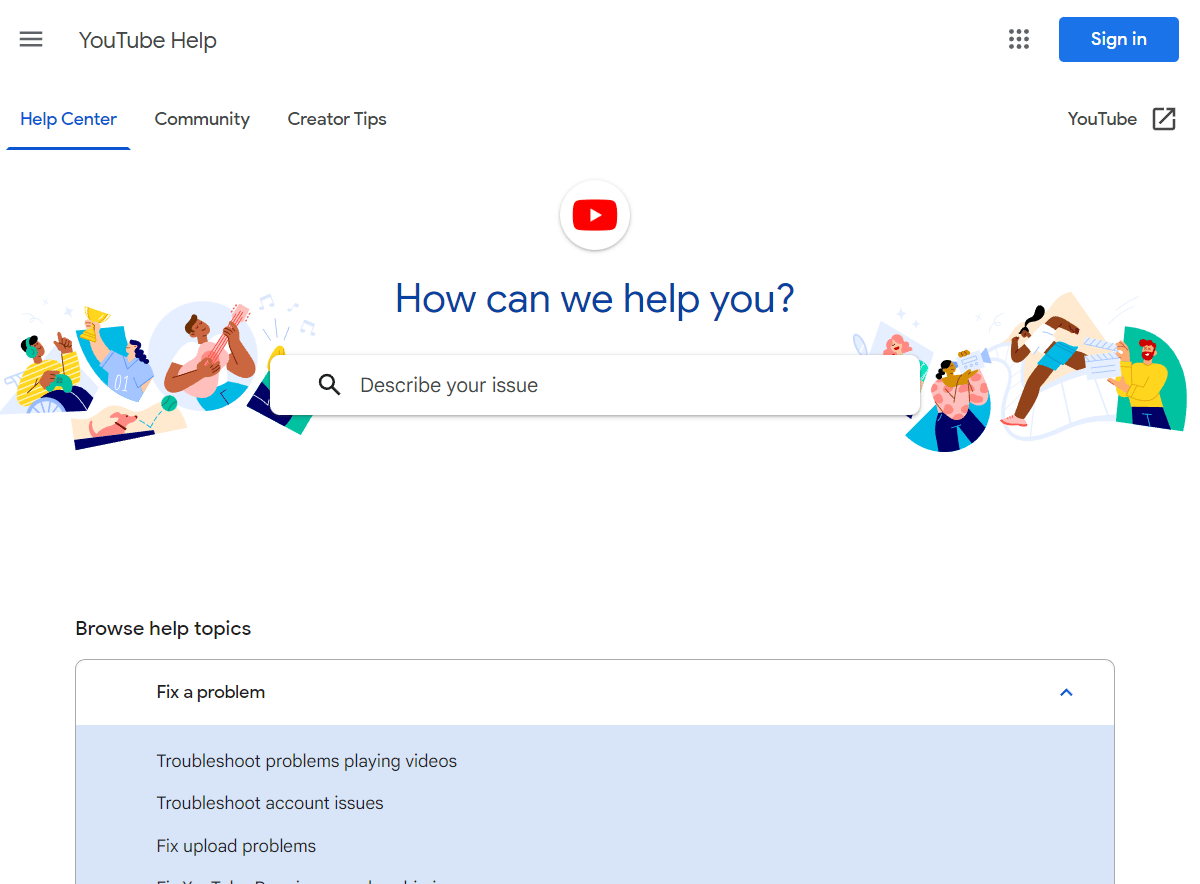
Recomandat :
- 6 Cele mai bune moduri de a vă încărca laptopul fără încărcător
- 12 remedieri pentru eroarea YouTube 400 pe Android
- Ce este Planul de familie în YouTube Premium?
- Cum să descărcați videoclipuri YouTube pe mobil
Sperăm că articolul nostru despre imposibilitatea de a vă conecta la YouTube v-a ajutat să vă lămurim cu privire la motivele care duc la problema menționată și la câteva metode în detaliu care vă pot ajuta să o remediați cu ușurință. În cazul mai multor întrebări, sugestii sau îndoieli, nu uitați să lăsați comentariile dvs. mai jos.
